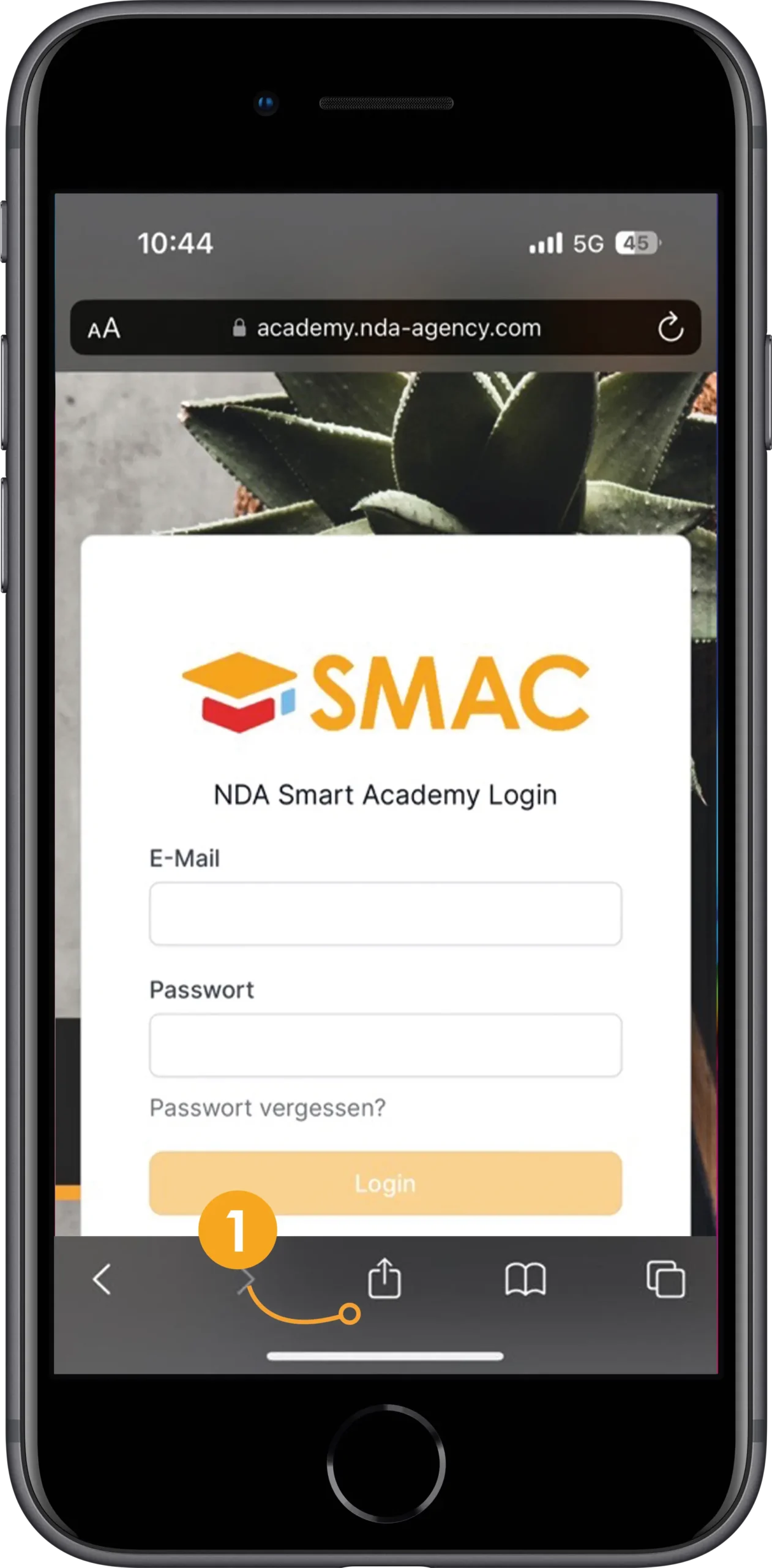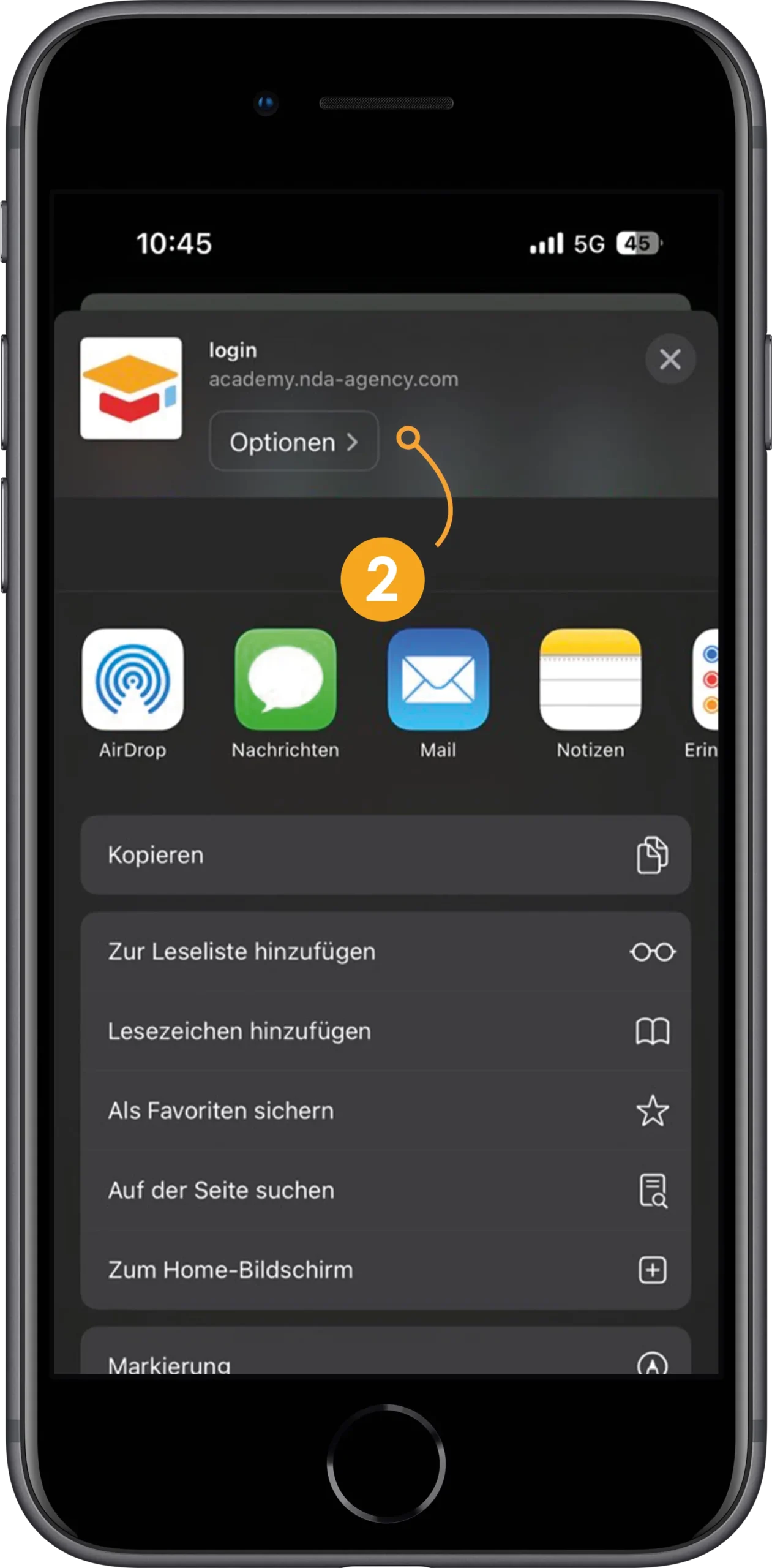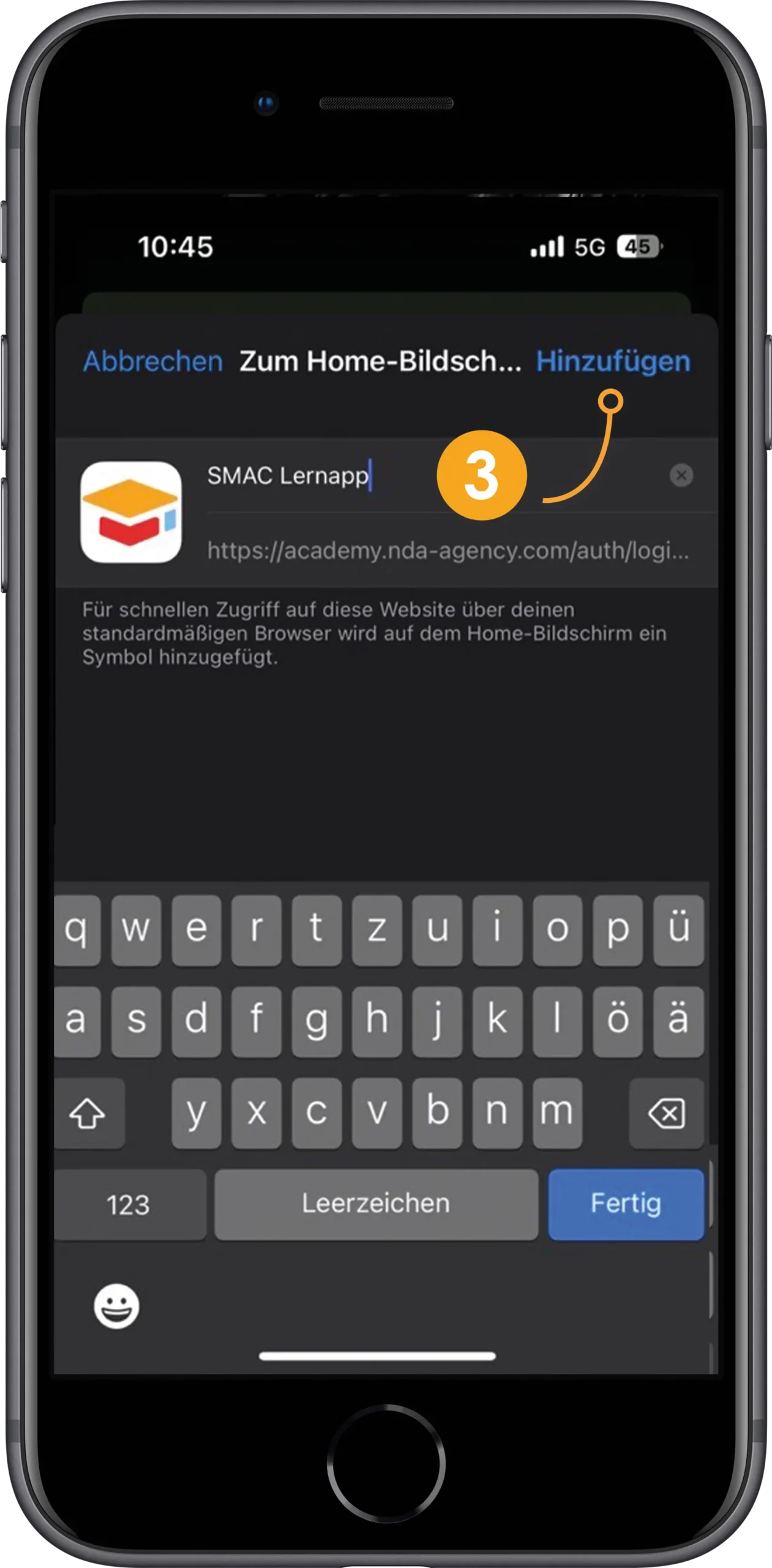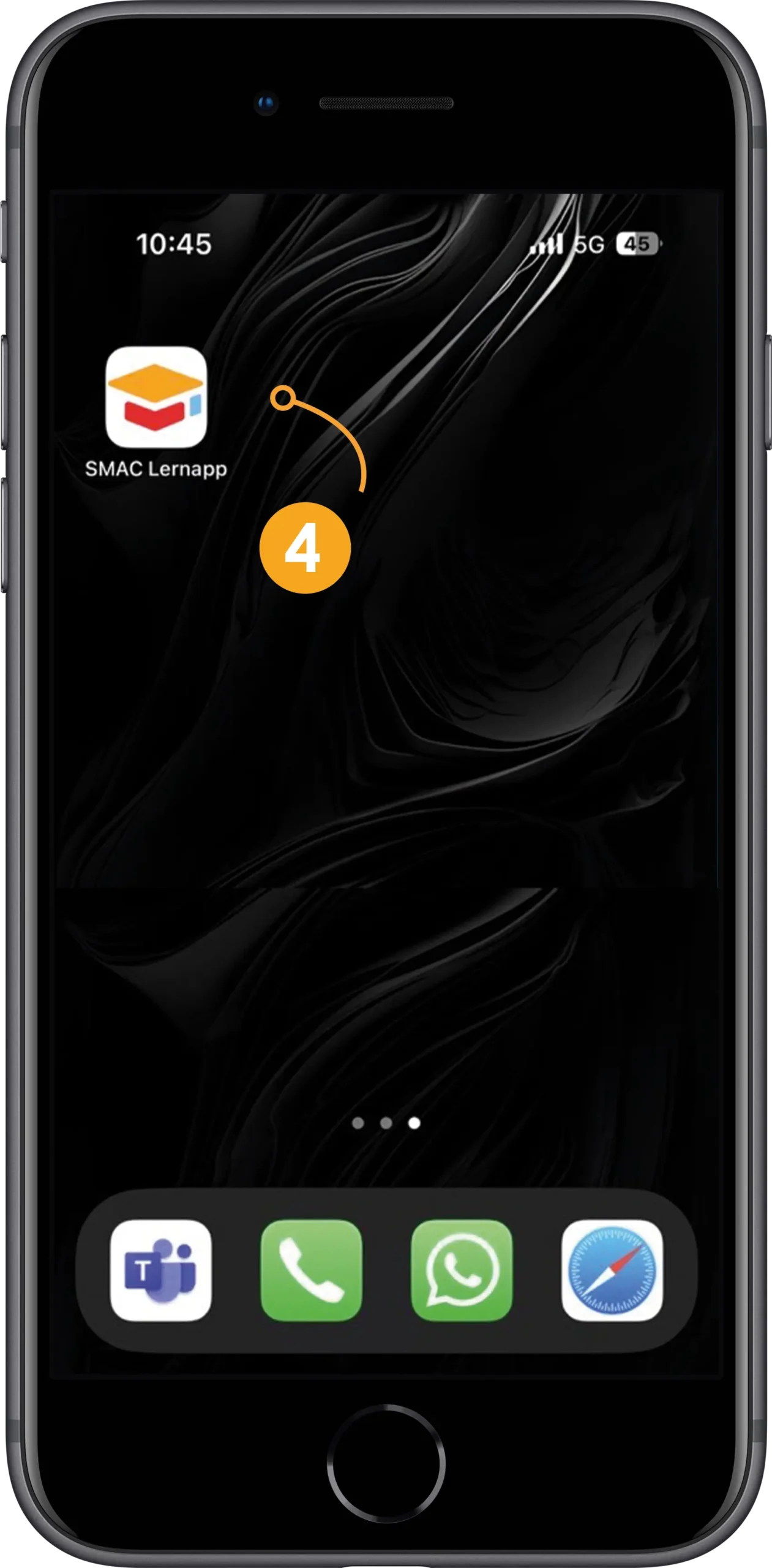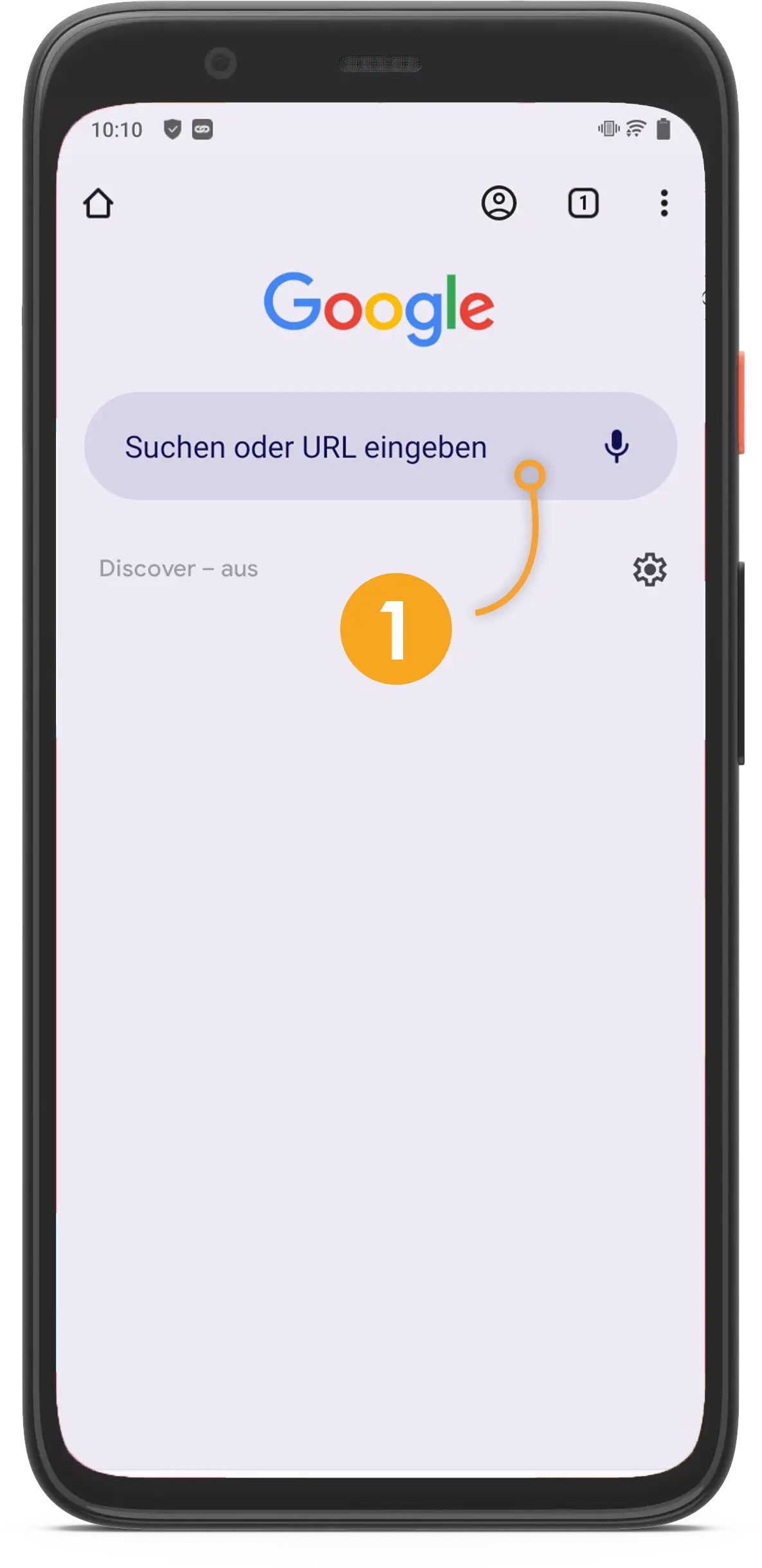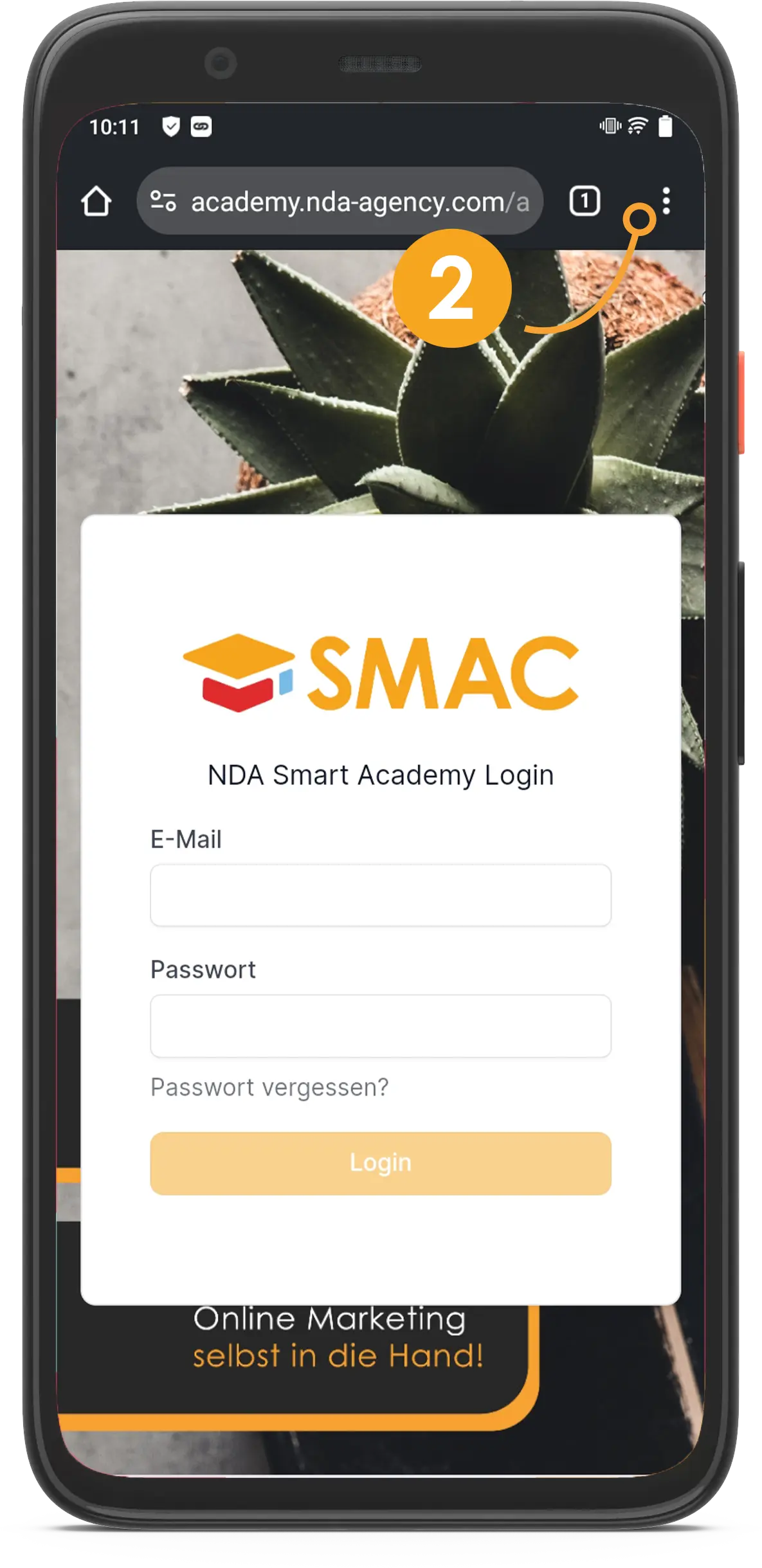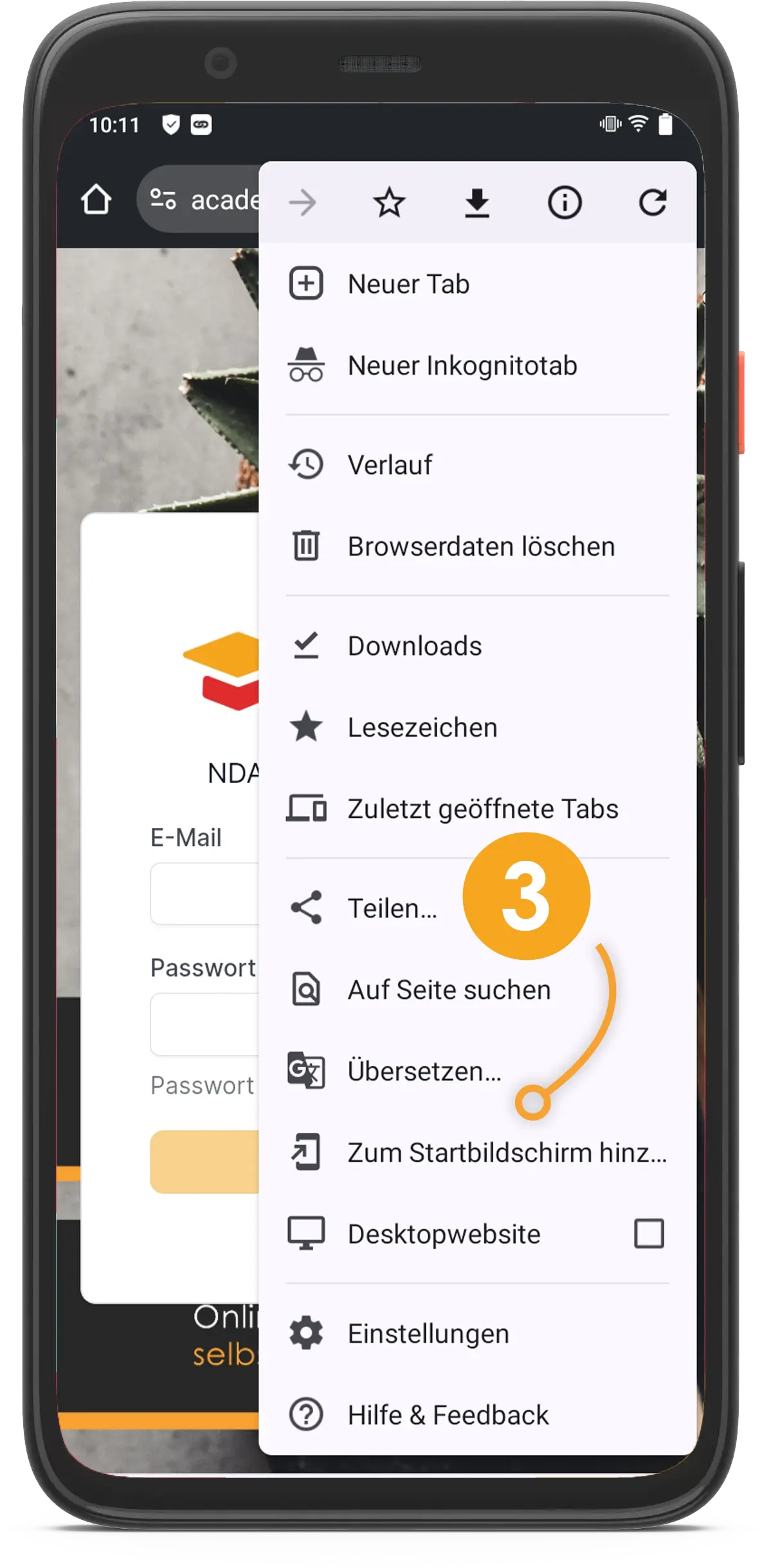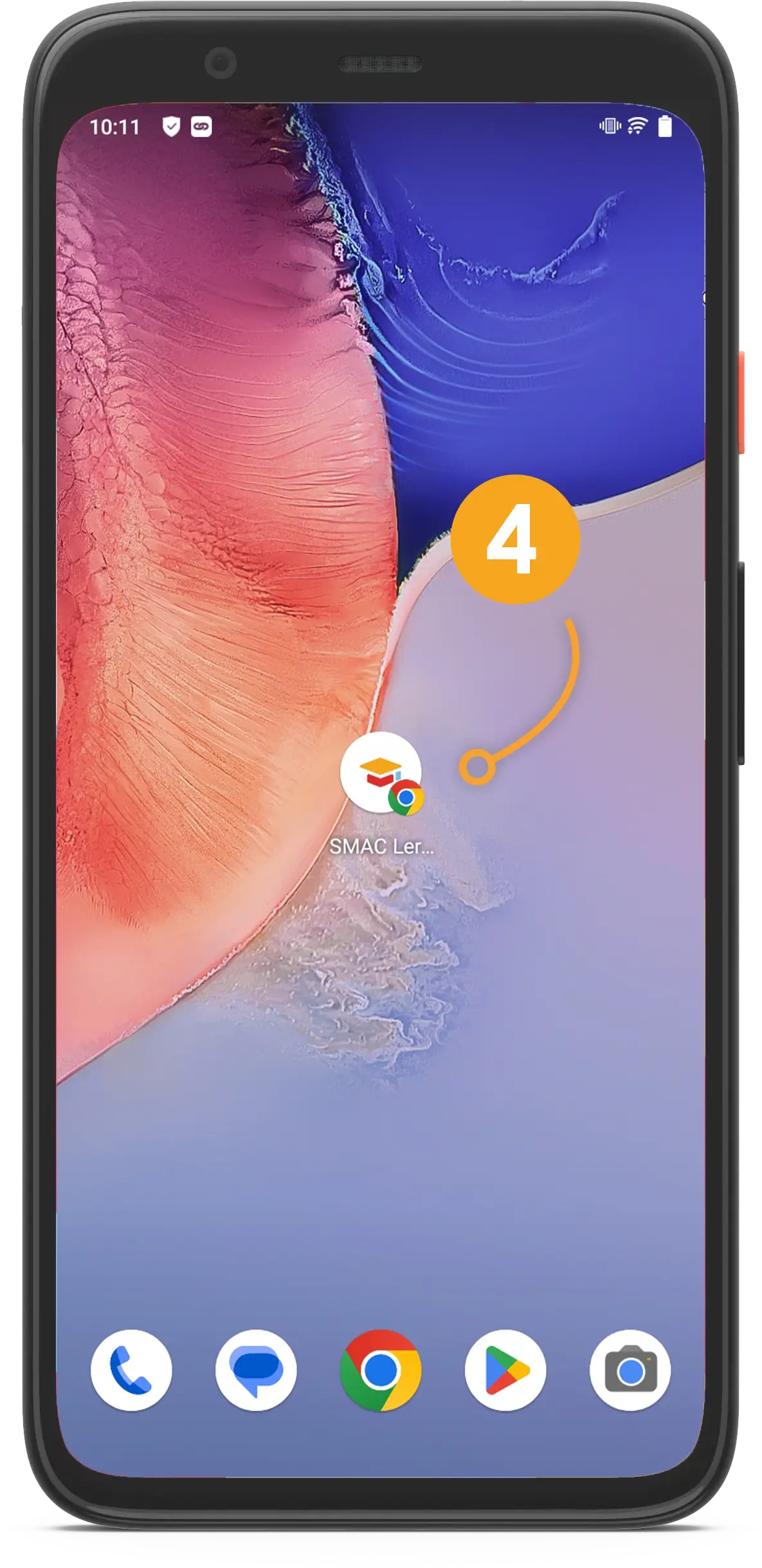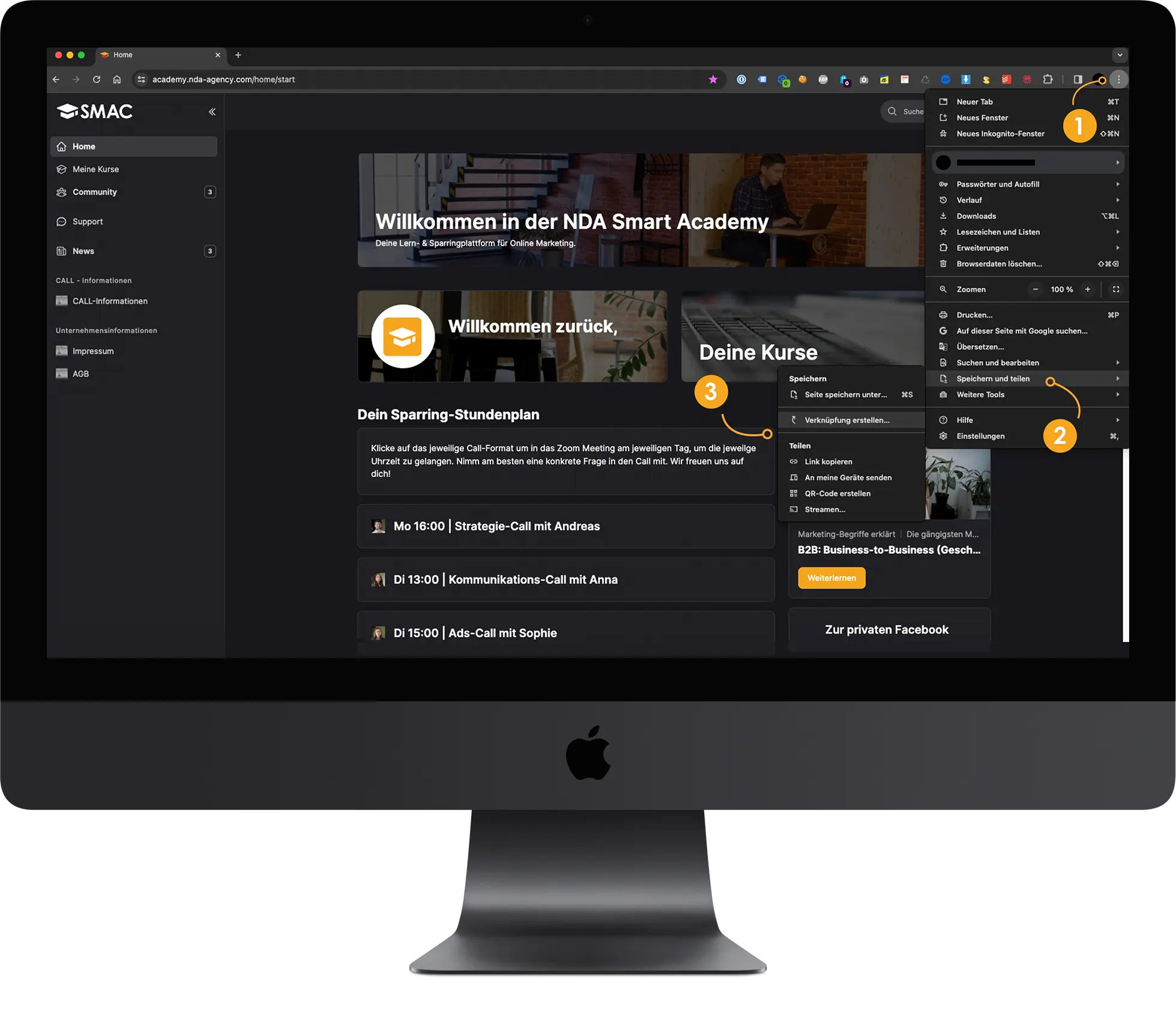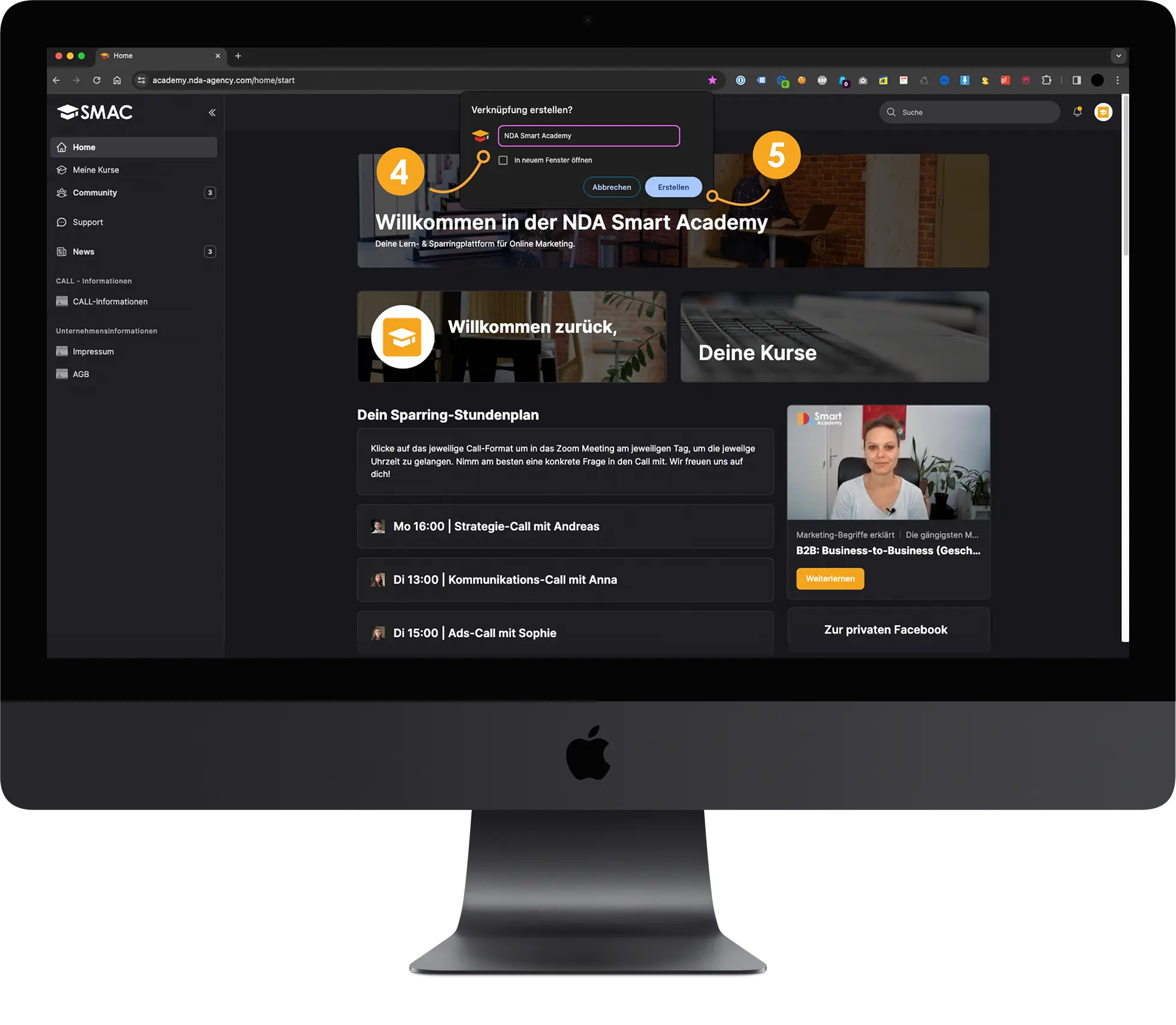SMAC-Lernapp installieren
Für iPhone, Android und Desktop
iOS
Die SMAC-Lernapp auf dem iPhone installieren
Installiere die Lern-App auf deinem iOS-Smartphone, indem du den Progressive Web App-Standard (PWA) nutzt. Beachte jedoch, dass dies derzeit ausschließlich im Safari Browser möglich ist.
- Öffne den Safari-Browser auf deinem Gerät
- Begebe dich auf die SMAC Seite
- Tippe auf den "Teilen"-Button
- Scrolle nach unten und wähle "Zum Home-Bildschirm hinzufügen" aus
- Klicke oben rechts auf "Hinzufügen"
- Vergebe einen Namen für die App, zum Beispiel.: "SMAC Lernapp"
- Bestätige die Nachfrage, um die App zu installieren
- Auf deinem Homescreen findest du nun eine neue App zur SMAC
Android
Die SMAC-Lernapp auf Android installieren
Lade die Lern-App einfach über den Progressive Web App-Standard (PWA) auf dein Android-Smartphone herunter. Bitte beachte, dass dies derzeit ausschließlich im Google Chrome Browser möglich ist.
- Öffne den Chrome-Browser auf deinem Gerät
- Begebe dich auf die SMAC Seite
- Tippe rechts oben im Browser auf die 3 Punkte
- Scrolle nach unten und wähle "Zum Startbildschirm hinzufügen" aus
- Vergebe einen Namen für die App, zum Beispiel.: "SMAC Lernapp"
- Bestätige die Nachfrage, um die App zu installieren
- Auf deinem Homescreen findest du nun eine neue App zur SMAC
Windows/Mac
Die SMAC-Lernapp auf Desktop installieren
Windows- und Mac-Benutzer können die Lern-App über den Progressive Web App-Standard (PWA) installieren. Beachte bitte, dass dies derzeit ausschließlich im Google Chrome Browser möglich ist.
- Öffne den Chrome-Browser auf deinem Gerät
- Begib dich auf die SMAC Seite
- Tippe rechts oben im Browser auf die 3 Punkte
- Unter "Speichern und teilen" findest du "Verknüpfung erstellen"
- Vergebe einen Namen für die Verknüpfung, zum Beispiel.: ""SMAC Lernapp""
- Bestätige die Nachfrage, um die App zu installieren
- Auf deinem Desktop findest du nun eine neue App zur SMAC
Häufige Fehler bei der Lernapp-Installation:

1. Benutzung eines anderen Browsers
Bitte sicherstellen, dass du den Link im Safari oder Google Chrome öffnest.
2. Langsame Internetverbindung
Eventuell musst du kurz warten, bis die App im Hintergrund vollständig heruntergeladen ist.
3. Admin hat die URL geändert
Wenn die App nicht mehr funktioniert, könnte der Admin die URL verändert haben. In diesem Fall benötigst du den neuen Link vom Admin.
4. App neu installieren
Wenn Probleme bestehen, versuche die App zu deinstallieren und installiere sie erneut. Das kann den Fehler möglicherweise beheben.